إعداد عنوان بريد إلكتروني كطريقة التحقق
يمكنك اتباع هذه الخطوات لإضافة أسلوب إعادة تعيين كلمة المرور. بعد إعداد هذا في المرة الأولى، يمكنك العودة إلى صفحة معلومات الأمان لإضافة معلومات الأمان أو تحديثها أو حذفها.
إذا لم يطابق ما تراه على شاشتك ما يتم تناوله في هذه المقالة، فهذا يعني أن المسؤول لم يقم بعد تشغيل هذه التجربة. حتى يتم تشغيل هذه التجربة، يجب اتباع الإرشادات والمعلومات الواردة في المقطع إعداد حسابي للتحقق على خطوتين.
ملاحظة: إذا لم تشاهد خيار بريد إلكتروني، فمن المحتمل أن مؤسستك لا تسمح لك باستخدام هذا الخيار لطريقة إعادة تعيين كلمة المرور. في هذه الحالة، ستحتاج إلى اختيار طريقة أخرى أو الاتصال بمكتب المساعدة في مؤسستك للحصول على مزيد من المساعدة.
التحقق من الأمان مقابل إعادة تعيين كلمة المرور
يتم استخدام أساليب معلومات الأمان للتحقق من الأمان من خلال عاملين ولإعادة تعيين كلمة المرور. ومع ذلك، لا يمكن استخدام كل الأساليب لكليهما.
|
الأسلوب |
يستخدم ل |
|
Authenticator التطبيق |
التحقق من صحة ثنائية وإعادة تعيين مصادقة كلمة المرور. |
|
الرسائل النصية |
التحقق من صحة ثنائية وإعادة تعيين مصادقة كلمة المرور. |
|
المكالمات الهاتفية |
التحقق من صحة ثنائية وإعادة تعيين مصادقة كلمة المرور. |
|
مفتاح الأمان |
التحقق من صحة ثنائية وإعادة تعيين مصادقة كلمة المرور. |
|
حساب البريد الإلكتروني |
إعادة تعيين مصادقة كلمة المرور فقط. ستحتاج إلى اختيار طريقة مختلفة للتحقق من صحة العاملين. |
|
أسئلة الأمان |
إعادة تعيين مصادقة كلمة المرور فقط. ستحتاج إلى اختيار طريقة مختلفة للتحقق من صحة العاملين. |
إعداد عنوان بريدك الإلكتروني من صفحة معلومات الأمان
استنادا إلى إعدادات مؤسستك، قد تتمكن من استخدام عنوان بريدك الإلكتروني كواد من أساليب معلومات الأمان.
ملاحظة: نوصي باستخدام عنوان بريد إلكتروني لا يتطلب كلمة مرور الشبكة للوصول إليها. إذا لم تشاهد خيار البريد الإلكتروني، فمن المحتمل أن مؤسستك لا تسمح لك باستخدام رسالة بريد إلكتروني للتحقق من الصحة. إذا كان الأمر كذلك، ستحتاج إلى اختيار طريقة أخرى أو الاتصال بالمسؤول للحصول على مزيد من المساعدة.
لإعداد عنوان بريدك الإلكتروني
-
سجل الدخول إلى حساب العمل أو المدرسة، ثم انتقل إلى صفحة حسابي.
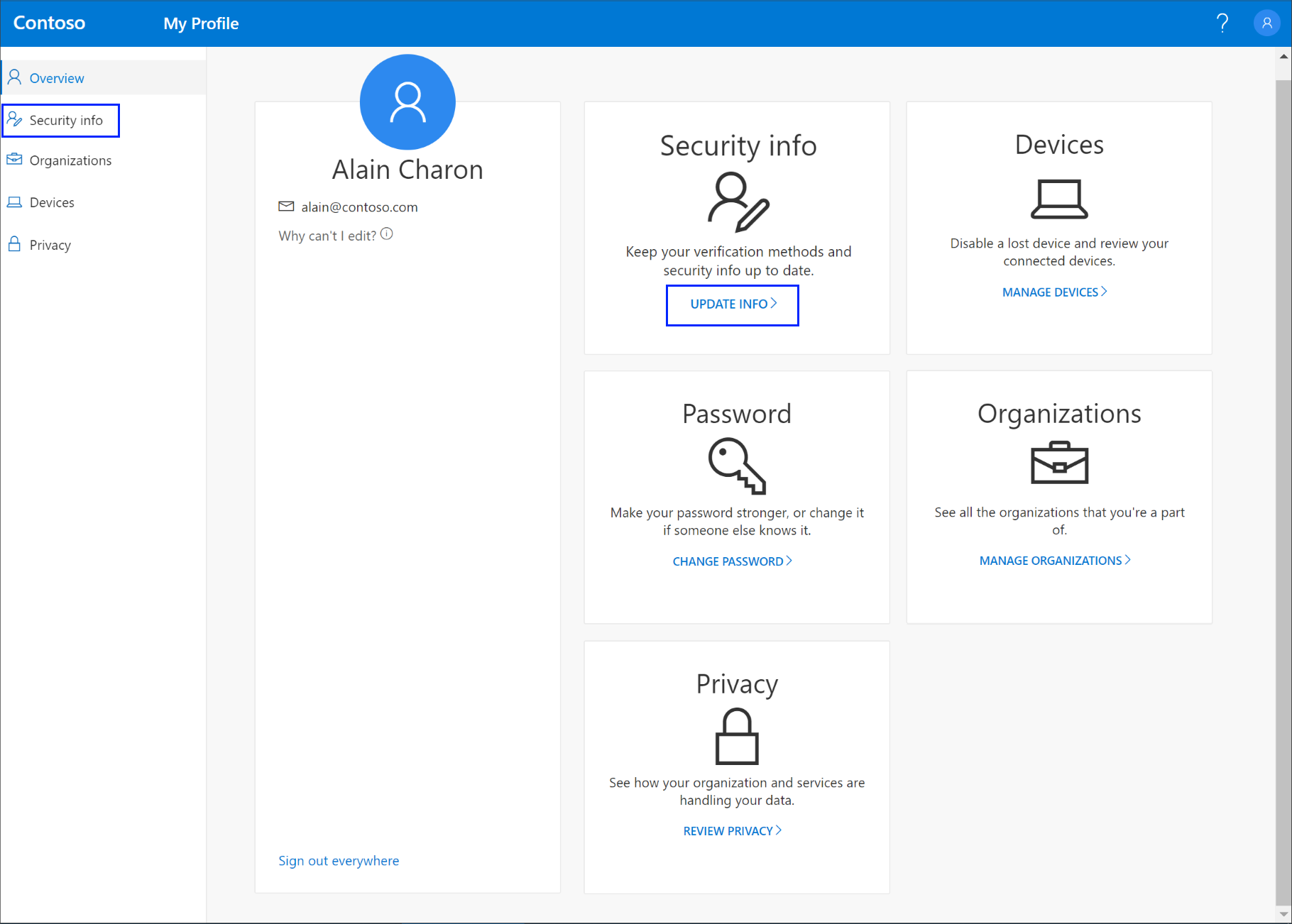
-
حدد معلومات الأمان من جزء التنقل الأيسر أو من الارتباط في كتلة معلومات الأمان، ثم حدد إضافة أسلوب من صفحة معلومات الأمان.
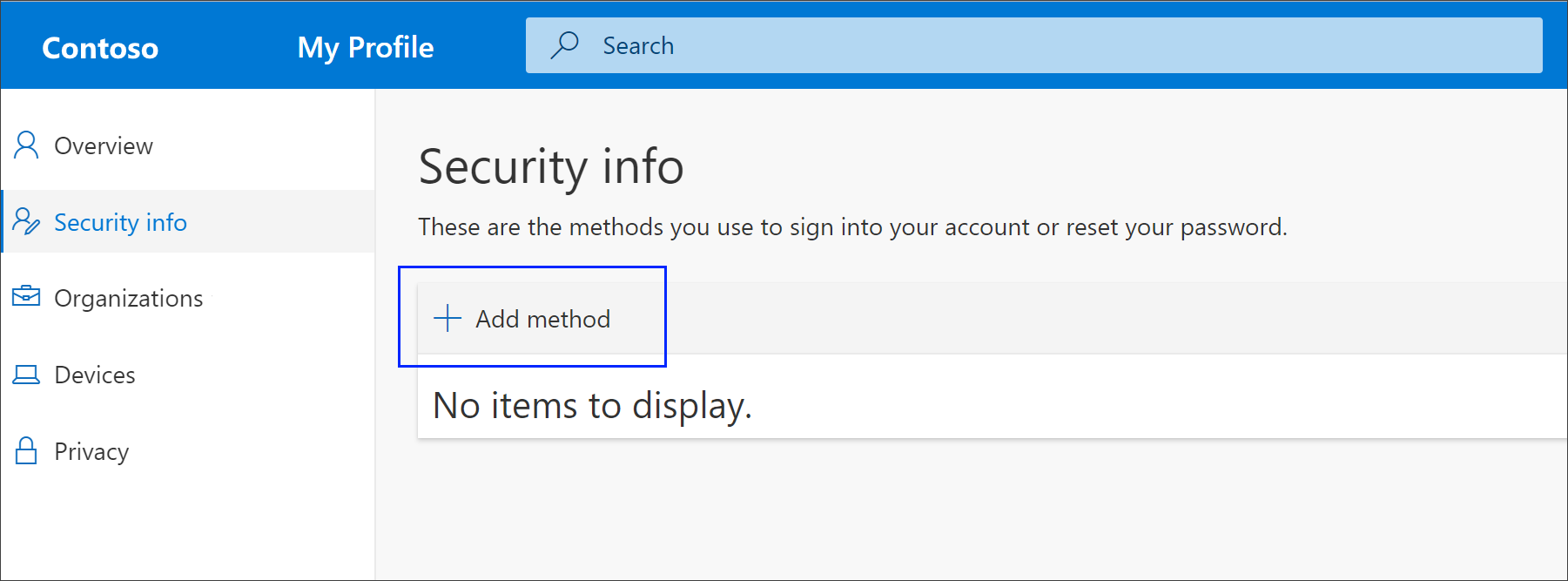
-
في الصفحة إضافة أسلوب، حدد البريد الإلكتروني من القائمة المنسدل، ثم حدد إضافة.
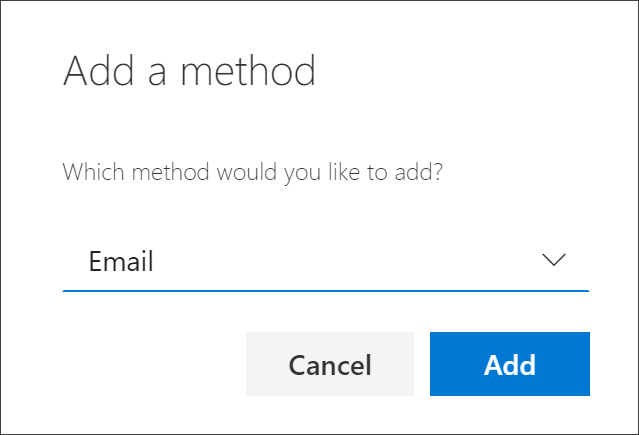
-
في صفحة البريد الإلكتروني، اكتب عنوان بريدك الإلكتروني (على سبيل المثال، alain@gmail.com)، ثم حدد التالي.
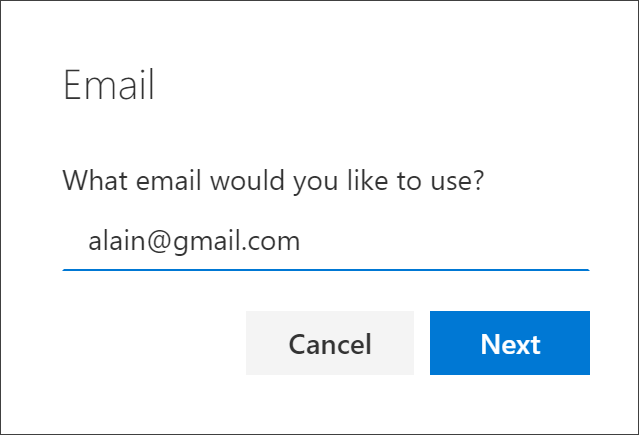
هام: لا يمكن أن يكون عنوان البريد الإلكتروني هذا بريدك الإلكتروني الخاص بالعمل أو المدرسة.
-
اكتب الرمز المرسل إلى عنوان البريد الإلكتروني المحدد، ثم حدد التالي. يتم تحديث معلومات الأمان الخاصة بك، كما يمكنك استخدام عنوان بريدك الإلكتروني للتحقق من هويتك عند استخدام إعادة تعيين كلمة المرور.
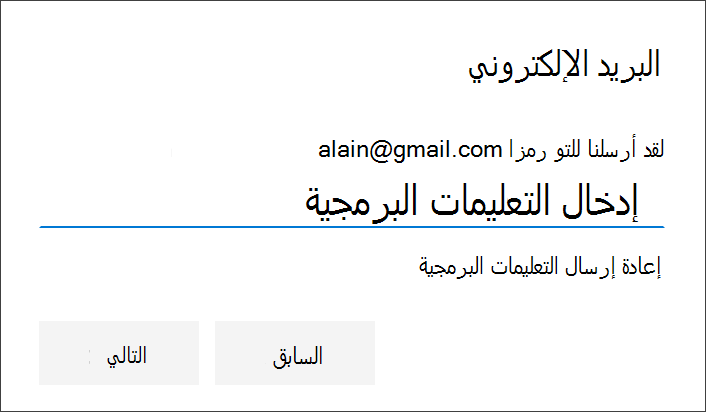
حذف عنوان بريدك الإلكتروني من أساليب معلومات الأمان
إذا لم تعد ترغب في استخدام عنوان بريدك الإلكتروني كطريقة معلومات أمان، يمكنك إزالته من صفحة معلومات الأمان.
هام: إذا حذفت عنوان بريدك الإلكتروني عن طريق الخطأ، فلا توجد طريقة للتراجع عنه. يجب إضافة الأسلوب مرة أخرى.
لحذف عنوان بريدك الإلكتروني
-
في صفحة معلومات الأمان، حدد الارتباط حذف بجانب خيار البريد الإلكتروني.
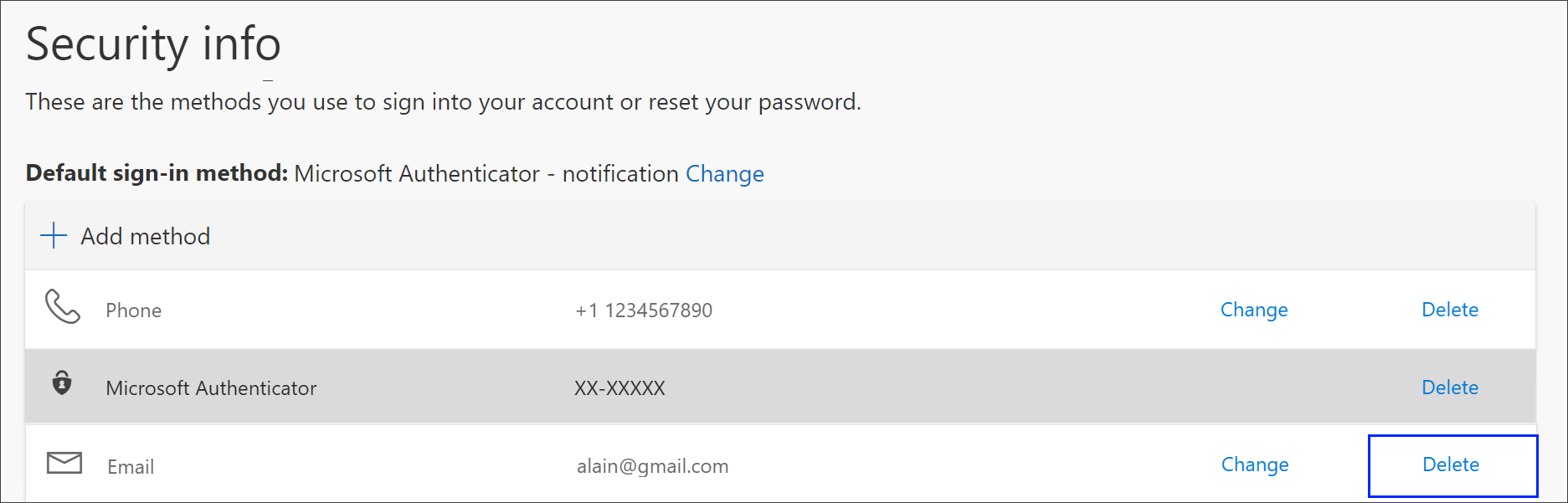
-
حدد نعم من مربع التأكيد لحذف حساب البريد الإلكتروني. بعد حذف حساب البريد الإلكتروني، تتم إزالته من معلومات الأمان ويختفي من صفحة معلومات الأمان.
الخطوات التالية
-
أعد تعيين كلمة المرور إذا فقدتها أو نسيتها، من مدخل إعادة تعيين كلمة المرور أو اتبع الخطوات في المقالة إعادة تعيين كلمة مرور العمل أو المدرسة.
-
احصل على تلميحات ومساعدة حول استكشاف الأخطاء وإصلاحها لمشاكل تسجيل الدخول في مقالة "لا يمكن تسجيل الدخول إلى حساب Microsoft".










